Excel CONCATENATE işlevi
Excel CONCATENATE işlevi, birden fazla hücreden gelen iki veya daha fazla metin öğesini birleştirmek için kullanılır.
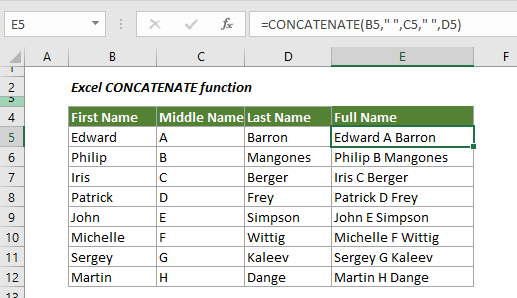
Sözdizimi
=CONCATENATE (metin1,[metin2],…)
Argümanlar
Metin1 (Gerekli): Birleştirilecek ilk metin öğesi.
Metin2 (İsteğe bağlı): Birleştirilecek ek metin öğesi.
Metin argümanları şunlar olabilir:
- Bir metin değeri
- Hücre başvurusu
- Bir sayı
Dönüş Değeri
Birleştirilmiş metni döndürür.
İşlev Notu
1. Aynı anda en fazla 255 metin argümanını birleştirebilirsiniz.
2. Metni çift tırnak işaretleri olmadan fonksiyona dahil ettiğinizde #AD? hatası oluşur.
Örnekler
Bu bölüm, Excel'de nasıl kullanılacağını göstermek için CONCATENATE işlevi örnekleri sunar.
Örnek 1: Ad ve soyadı birleştirme
Aşağıdaki ekran görüntüsünde gösterildiği gibi, ad, orta ad ve soyadı tek bir hücreye nasıl birleştirebilirsiniz? CONCATENATE işlevi sorunu çözmeye yardımcı olacaktır.
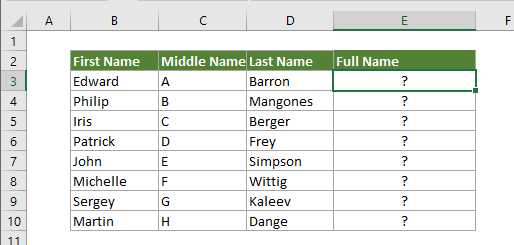
1. Boş bir hücre seçin, aşağıdaki formülü kopyalayın ve Enter tuşuna basın. Ardından Doldur Kolu aşağı çekerek tüm tam isimleri alın.
=CONCATENATE(B3,C3,D3)
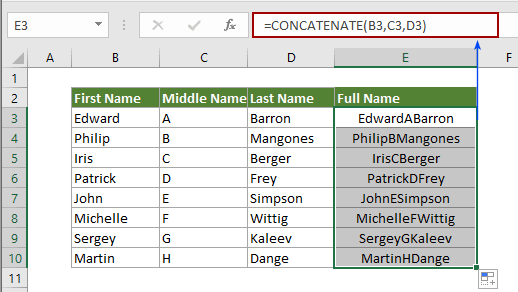
Notlar: Tam isimde sınırlayıcı olmadığını görebilirsiniz. Eğer metinleri birleştirirken aralarına belirli bir sınırlayıcı koymak isterseniz, örneğin boşluk, aşağıdaki formülü uygulayın. " " yerine "," veya başka bir sınırlayıcıyı ihtiyaçlarınıza göre değiştirebilirsiniz.
=CONCATENATE(B3," ",C3," ",D3)
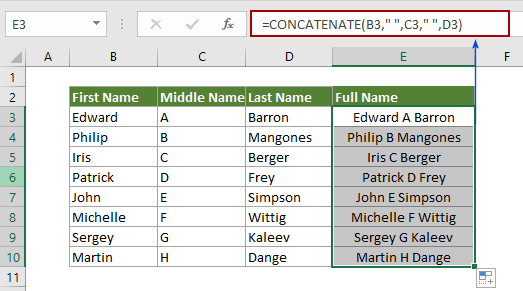
Örnek 2: Hücreleri satır sonu (yeni satır) ile birleştirme
Çoğu zaman, hücreleri satır sonlarıyla birleştirmeniz gerekebilir. Bu bölüm, bunu nasıl başaracağınızı gösterecektir.
1. Boş bir hücre seçin, aşağıdaki formülü kopyalayın ve Enter tuşuna basın ve ardından Doldur Kolu aşağı çekerek tüm birleştirilmiş metinleri alın.
=CONCATENATE(B3,CHAR(10),C3,CHAR(10),D3,CHAR(10),E3)
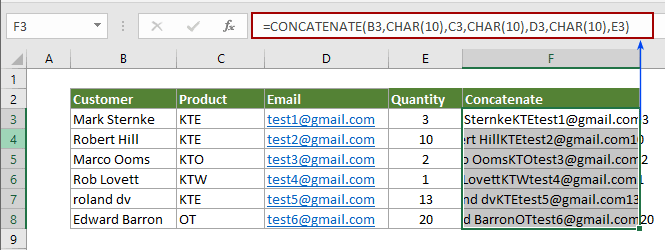
Not: CHAR(10), Excel'de satır sonunu temsil eder.
2. Tüm sonuç hücrelerini seçmeye devam edin, Ana Sayfa sekmesine gidin ve Metni Kaydır düğmesine tıklayın. Ekran görüntüsüne bakın:
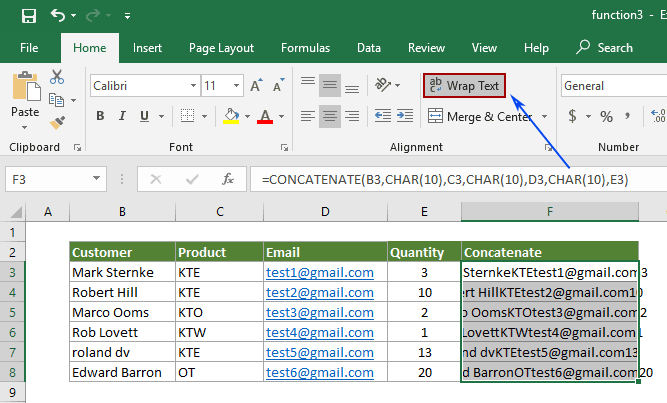
Ardından birleştirilmiş metinler satır sonlarıyla ayrılır.
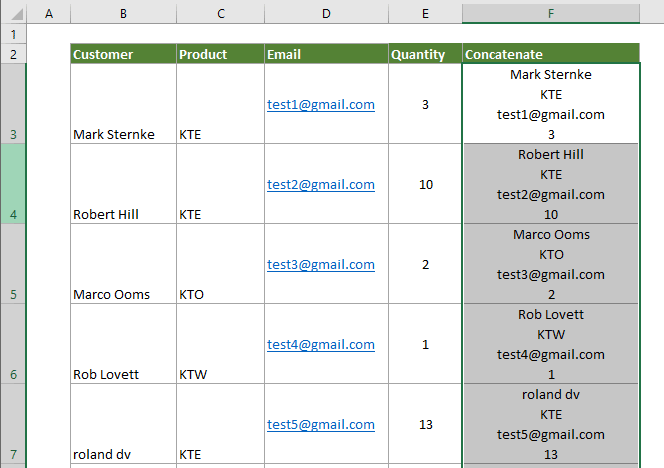
Daha fazla CONCATENATE makalesi:
Excel'de iki sütunu birleştirirken kısmi metni kalın yapma
Excel çalışma sayfasında, iki hücre değerini formüllerle birleştirdikten sonra, birleştirilmiş formül hücresindeki metnin bir kısmını kalın yapmak isteyebilirsiniz. Bu makalede, bunu gerçekleştirmenize yardımcı olacak yöntem bulunmaktadır.
Daha fazlasını öğrenmek için tıklayın...
Excel'de hücre sütunlarını birleştirin ve metin rengini koruyun
Bildiğimiz gibi, hücre sütunlarını birleştirirken veya birleştirirken hücre biçimlendirmesi (örneğin metin yazı tipi rengi, sayı biçimlendirmesi vb.) kaybolur. Bu makalede, hücre sütunlarını birleştirip mümkün olduğunca kolay bir şekilde metin rengini korumanıza yardımcı olacak bazı ipuçları tanıtılacaktır.
Daha fazlasını öğrenmek için tıklayın...
Bir sütunda boş hücre bulana kadar hücre değerlerini birleştirme
Boş hücreler içeren bir değer listesi olduğunu ve boşluklar arasındaki her veri setini bir hücreye birleştirip birleştirilmiş değerleri başka bir sütunda listelemek istediğinizi varsayalım. Bu makaledeki yöntemi deneyin.
Daha fazlasını öğrenmek için tıklayın...
Excel'de başka bir sayfadan/farklı sayfalardan hücreleri birleştirme
Genel olarak, aynı çalışma sayfasındaki hücreleri birleştirmek için CONCATENATE işlevini kullanırız. Ancak bazen Excel'de farklı çalışma sayfalarından hücreleri birleştirmeniz gerekebilir. Bu makale, bunu kolayca yapmanıza yardımcı olacak iki yöntem gösterir.
Daha fazlasını öğrenmek için tıklayın...
Excel'de virgül, boşluk, satır sonu ile hücreleri/bir hücre aralığını birleştirme
Bu makale, bir satır/sütunu virgül veya boşlukla ayırarak tek bir hücreye birleştirme ve ayrıca her hücre içeriğini herhangi bir ayırıcı (örneğin virgül, boşluk, satır sonu vb.) ile ayırarak bir hücre aralığını tek bir satır/sütun/hücreye birleştirme konusunda bilgi vermektedir.
Daha fazlasını öğrenmek için tıklayın...
En İyi Ofis Verimlilik Araçları
Kutools for Excel - Kalabalıktan Farklılaşmanızı Sağlar
Kutools for Excel, İhtiyacınız Olan Her Şeyin Bir Tıklama Uzağında Olduğundan Emin Olmak İçin 300'den Fazla Özelliğe Sahiptir...
Office Tab - Microsoft Office'de (Excel Dahil) Sekmeli Okuma ve Düzenlemeyi Etkinleştirin
- Onlarca açık belge arasında bir saniyede geçiş yapın!
- Her gün yüzlerce fare tıklamasından sizi kurtarır, fare eline veda edin.
- Birden fazla belgeyi görüntülediğinizde ve düzenlediğinizde üretkenliğinizi %50 artırır.
- Chrome, Edge ve Firefox gibi Office'e (Excel dahil) Etkin Sekmeler Getirir.